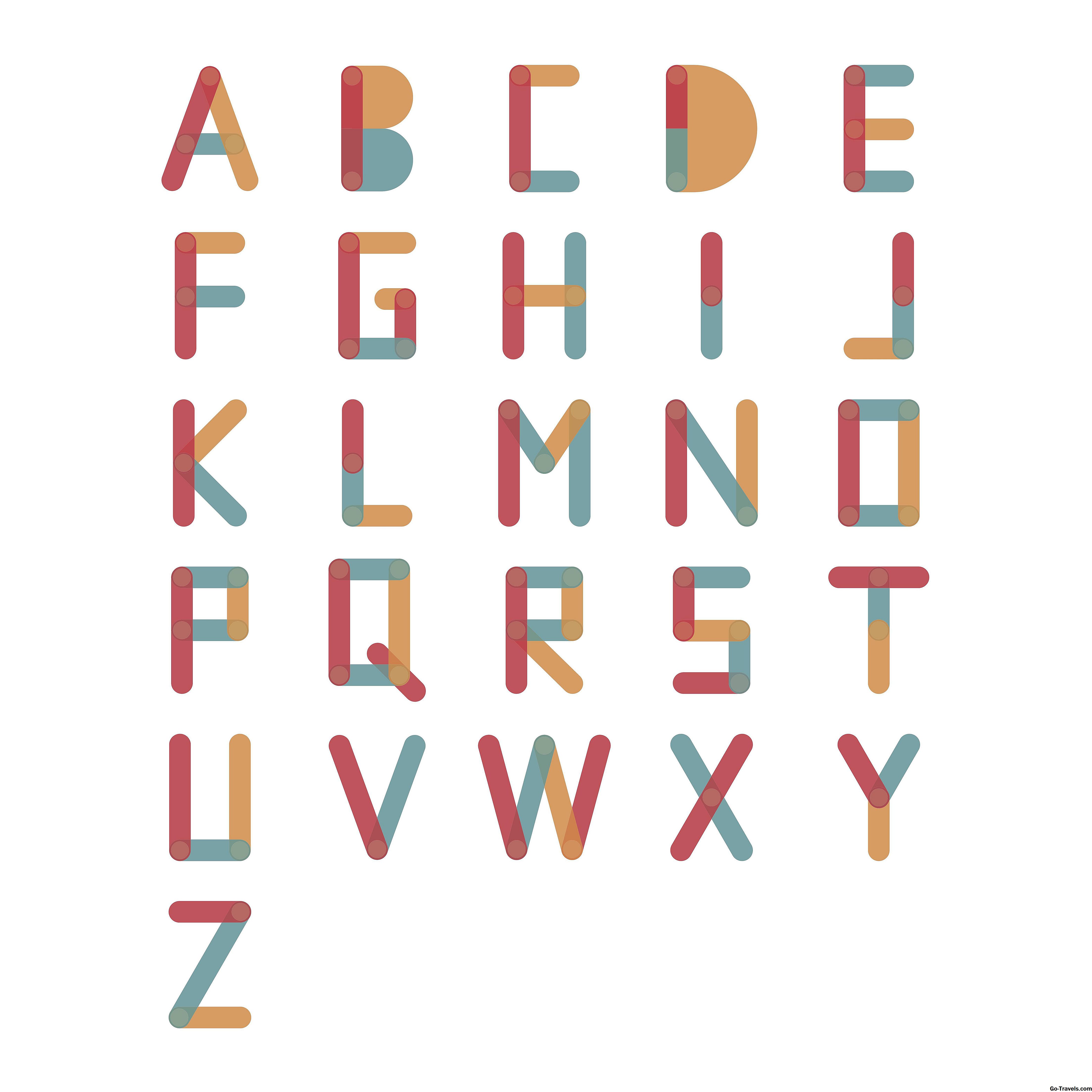Nadzorna plošča

"Nadzorna plošča" je prvi zaslon, ki ga vidite, ko odprete Backblaze, potem ko ga namestite.
Od tu lahko ustavite stalno varnostno kopijo z Zaustavi varnostno kopiranje gumb. Enak gumb se uporablja za nadaljevanje varnostne kopije ali za zagon ročne varnostne kopije, toda kadar je to situacija, bo gumb povedal Varnostno kopiranje zdaj .
Nastavitve … se uporablja za spreminjanje kar koli koli si lahko predstavljate v Backblaze-u, kot so varnostni načrt, varnostni viri, izključitve in druge nastavitve. Med temi ogledi boste videli vse te zaslone.
The Obnovi možnosti … gumb prikazuje različne možnosti, ki jih imate za obnovitev podatkov iz strežnikov Backblaze. Na tem zaslonu bomo v zadnjem delu tega koraka pogledali več.
Kartica Nastavitve

Izbira Nastavitve gumb na nadzorni plošči zaslon v programu Backblaze odpre vse razpoložljive nastavitve, ki jih lahko spremenite v programu. Ločeni zavihki predstavljajo različne kategorije možnosti, z Nastavitve ki je prvi.
Spremenite besedilo poleg razdelka »Spletno ime za ta računalnik:« na tem zavihku, če želite opis računalnika, ki je malo bolj prijazen. To boste videli, ko gledate svoj račun v spletu. To lahko kadarkoli spremenite.
Če želite biti obveščeni, če računalnik ni bil varnostno kopiran za določeno časovno obdobje, izberite možnost iz razdelka »Opozorilo, ko ni bilo varnostno podprto«:. Opozorilo lahko aktivirate pozneje od 1 do 7 dni brez varnostne kopije ali pa lahko v celoti opustite opozorilo tako, da izberete Nikoli možnost.
Na dnu tega zavihka v razdelku »Trdi diski« je, kjer lahko izberete, katere trde diske delate in ne želite, da se varnostno kopirajo.
Opomba: Zavihek »Izključitve« v nastavitvah Backblaze-a je, če poveste programu, katere datoteke in mape med izbranimi trdi diski so tiste, ki jih ne želite podpirati. Več o tem v "Exclusions Tab" je še malo v tem koraku.
03 od 11Zavihek Performance

Kako Backblaze vpliva na vaše omrežje in uspešnost računalnika je mogoče prilagoditi z kartice »Uspešnost«. Ta nabor možnosti je dostopen prek Nastavitve gumb iz nadzorne plošče Backblaze.
Omogočanje »samodejnega plina«: bo samodejno določila, kako hitro bo Backblaze varnostno kopiral vaše podatke.
Če počistite to možnost, lahko prilagodite možnost »Ročna loputa:«, kjer lahko izbirate med hitrejšim omrežjem s počasnejšimi varnostnimi kopijami ali počasnejšim omrežjem s hitrejšimi varnostnimi kopijami. Z drugimi besedami, za najhitrejšo možnost kopiranja drsite možnost na skrajno desno. To bi lahko pomenilo, da boste imeli manj pasovne širine za druge naloge, kot je brskanje po spletu, vendar dvomim, da boste opazili upočasnitev, še posebej, če ste na hitrejši hitri povezavi.
Če ta možnost ni izbrana, boste lahko tudi uredili možnost »Število varnostnih nihanj«, ki vam omogoča, da določite število procesov, ki jih Backblaze uporablja za varnostno kopiranje podatkov. To je lahko koristno, če je zamik med omrežjem in strežniki Backblaze. Ker je izbrana več niti, lahko vsak dodaten proces upravlja z nalaganji neodvisno od drugih, tako da uporabi čas zakasnitve, če želite nadaljevati nalaganje datotek.
Ko nastavite dušenje, bo na vrhu zaslona prikazana približna hitrost, s katero Backblaze lahko varnostno kopira podatke.
Če je možnost »Varnost pri batterju: moč«: če je označena, bo Backblaze še vedno omogočal varnostno kopiranje vaših podatkov, tudi če je prenosni računalnik izklopljen, nameščen na testo ali ko se vaš namizni računalnik napaja iz naprave za varnostno kopiranje baterije. Če pustite to možnost, bo baterija hitreje odtekla, kot bi sicer drugače.
04 od 11Razporedi tabulator

Če Backblaze varnostno kopira podatke, jih lahko spremenite s spreminjanjem možnosti na kartici »Razpored«. Ta zavihek je dostopen prek zaslona "Nadzorna plošča" programa Backblaze, preko Nastavitve gumb.
Obstajajo tri možnosti, ki jih lahko izberete: Nenehno, enkrat na dan, in Šele ko kliknem .
Prva možnost, Stalno , je priporočena nastavitev razporeda, ker zagotavlja, da so vaši podatki vedno varnostno kopirani na spletu in se ne zanašajo na urnik ali ročni vnos.
Enkrat na dan lahko izberete, če želite, da so datoteke in mape varnostno kopirane v določenem času dneva. Če želite zagnati varnostne kopije, izberite »Start At:« in »Konec na:« čas za Backblaze.
Izbira Šele ko kliknem bo zahteval, da kliknete na Varnostno kopiranje zdaj gumb iz razdelka »Nadzorna plošča« Backblaze, preden se začne varnostno kopiranje.
05 od 11Zavihek izključitev

Backblaze bo varnostno kopiral vse, kar najde na vašem računalniku … razen za datoteke in mape, določene v tem zavihku. Zavihek »Izključitve« lahko dostopate s klikom na Nastavitve gumb iz "Control Panel" oddelka Backblaze.
Kot je verjetno očitno, "naslednje mape ne bodo varnostno kopirane:" območje ima vse mape Backblaze ne upošteva pri varnostnem kopiranju podatkov. Vse, kar se nahaja v kateri koli od teh map, ne bo podprto. Vsako mapo na tem seznamu lahko dodate in odstranite z Dodaj mapo… in Izbriši mapo gumbi.
Naslednje področje v tem zavihku, imenovano "Naslednje vrste datotek ne bodo varnostno kopirane:", je podoben seznamu izključitev map, razen namesto določanja določene lokacije, ki je ne bo podprta, nekatere varnostne kopije datotek ne bodo podprta up. Razmišljate o tem drugače - kakršne koli razširitve vas odstraniti s tega seznama bo Začni ki ga podpira Backblaze.
Zadnja možnost na kartici »Izključitve« se imenuje »Ne kopiraj datoteke, ki so večje od:«. Izberite eno od omejitev, s čimer boste zagotovili varnostno kopiranje le datotek, manjših od te velikosti, kar bi lahko pospešilo začetno varnostno kopijo in izključilo tiste zelo velike datoteke, ki jih morda sploh ne želite podpirati.
Omejitve velikosti datotek so popolnoma prostovoljne pri Backblaze. Samo izberite Brez omejitev da bi Backblaze ne izključuje datoteke, ki temelji na velikosti.
06 od 11Možnost zasebnega šifriranja

Od razdelka »Nadzorna plošča« v Backblazeu, preko Nastavitve gumb, lahko dostopate do možnosti »Zasebni ključ za šifriranje« na kartici »Varnost«.
Uporaba zasebnega šifrirnega ključa je popolnoma neobvezna in ni potrebna za varnost vaših varnostnih kopij v spletu. Pomislite na to kot dodaten sloj varnosti, če se odločite, da jo vključite. Če je omogočeno, bo to potrebno skupaj z vašim rednim geslom ko greste za obnovitev podatkov iz varnostne kopije.
Če ga želite nastaviti, vnesite svoj zasebni ključ v obe besedilni področji in nato tapnite ali kliknite Nastavi zasebni ključ da shranite nove nastavitve.
Pomembno: Zapomniti si morate zasebni ključ, ki ga izberete tukaj, ker vam Backblaze ne bo mogel pomagati pri pridobivanju, če je izgubljen ali pozabil.
07 od 11Datoteke, načrtovane za varnostno kopijo

Ta zavihek lahko najdete v Nastavitve gumb iz "Control Panel" oddelka Backblaze.
"Datoteke, načrtovane za varnostno kopiranje", je tisto, kar se sliši: seznam vseh datotek, ki so trenutno narejene, da se varnostno kopirajo na strežnike Backblaze.
Ne, verjetno vam tega ne bo treba pogosto preverjati. Vendar pa bi bilo to koristno, če niste prepričani, ali so bile nekatere datoteke varnostno kopirane. Samo pridi sem, da vidim njihov status … radovednost je poravnana!
08 od 11Kartica Poročila

Zavihek »Poročila« je del nastavitev Backblaze in ga lahko najdete prek Nastavitve gumb v razdelku »Nadzorna plošča« programa.
Zavihek "Reports" v Backblaze-u daje pregled vseh podatkov, ki ste jih izbrali za varnostno kopiranje. Zagotavlja vam skupno velikost varnostnih kopij in razčlenjen seznam splošnih vrst datotek, ki jih varnostno kopirate.
Fotografije, Glasba, Filmi, Dokumenti, Zipi in Arhivi, in Priljubljeni brskalnik in zaznamki so nekatere vrste datotek, ki jih lahko vidite, in vsak opisujejo, kateri del celotnega varnostnega kopiranja prevzamejo.
Vaš dovoljeni rezervni prostor s programom Backblaze je neomejen, zato vam ni treba priti do takšnega poročila, da vidite, kaj porablja "ves svoj razpoložljivi prostor", vendar je lepo videti, ali ste radovedni.
09 od 11Vprašanja Tab

To je zadnji zavihek v nastavitvah Backblaze in ga je mogoče ogledati skozi Nastavitve gumb v razdelku »Nadzorna plošča« programa.
V zavihku »Težave« so naštete vse datoteke, ki so bi morala biti podprt, vendar ne zaradi določenega problema.
Backblaze bo še naprej poskušal prenesti te datoteke tudi po tem, ko ne bo uspel varnostno kopirati, vendar je še vedno pomembno, da pazite na ta seznam, da se prepričajte, da stvari delujejo gladko.
V tej sliki lahko vidite, da je bilo pol ducat datotek preskočenih, ker so bile v uporabi, kar je tisto, kar je TEMPORARY_FILE_BUSY sredstva. Takoj, ko te datoteke zaprete bodisi vi ali vaš operacijski sistem, jih bo Backblaze nemudoma podprl.
10 od 11Obnovi možnosti

Če želite obnoviti datoteke iz varnostnih kopij, kliknite Obnovi možnosti … gumb iz "Control Panel" oddelka Backblaze.
Obstajajo tri možnosti za obnovitev datotek: Spletna Prenos, USB Flash Drive , in USB pogon . Vsako možnost lahko uporabite za pridobivanje nekaterih ali vseh vaših datotek in klikanje katerega koli od njih bo vaš spletni brskalnik odprl za nadaljnja navodila.
Prva možnost, Spletni prenos , je popolnoma brezplačen in vam omogoča, da obnovite datoteke prek spletnega brskalnika. Če je datoteka, ki jo želite obnoviti, manjša od 30 MB, jo lahko prenesete neposredno iz svojega računa. Vse večje je treba najprej prenesti v datoteko ZIP in povezavo za prenos po e-pošti vam, kjer jih lahko nato odzaknete in zamenjate ali prepišete svoje izvirnike, če želite.
Druga dva možnosti niso brezplačna. The USB ključek opcija vam s pomnilniškim diskom posreduje vaše podatke in podpira do 128 GB. The USB pogon možnost je popolnoma enaka, razen če gre za zunanji trdi disk na trdem disku in omogoča shranjevanje do 4 TB podatkov.
Opomba: Če uporabljate zasebni šifrirni ključ z računom Backblaze, boste morali datoteko znova odkleniti s tem geslom, kot tudi svoj e-poštni naslov in običajno geslo za račun, preden lahko obnovite svoje datoteke.
11 od 11Prijavite se za Backblaze

Backblaze je moja najljubša storitev za varnostno kopiranje. Za večino ljudi je to le najlažja pot, s katero se lahko odpravite zahvaljujoč super-enostavni programski opremi, nikoli ne mislite o rezervni kopiji in neomejenem rezervnem prostoru.
Prijavite se za Backblaze
Ne zamudite mojega popolnega pregleda Backblaze. Tam boste našli posodobljene informacije o cenah in funkcijah ter veliko več o mojih mislih o storitvi.
Tukaj je še nekaj spletnih virov za varnostno kopiranje na moji spletni strani, ki vam bodo morda v pomoč:
- Storitve spletnega varnostnega kopiranja: razvrščeni in pregledani
- Drugi spletni varnostni načrti brez omejitev skladiščenja
- Popolnoma brezplačni načrti za rezervno kopiranje
- Business Online Backup Services
- Grafikon primerjave funkcij za varnostno kopiranje v oblaku
- Pogosta vprašanja o Cloud / Online Backup
Še vedno imate vprašanja o Backblaze ali varnostni kopiji na splošno? Evo, kako se mi zdi.